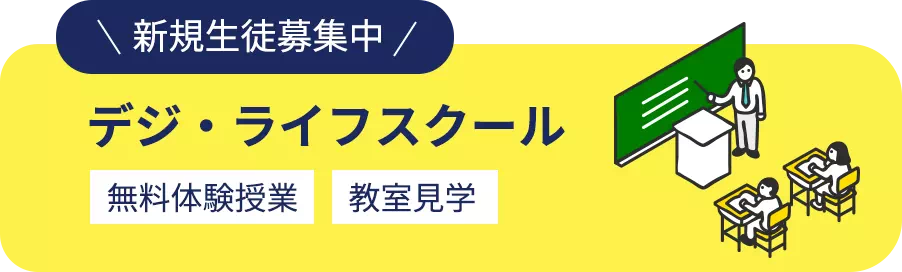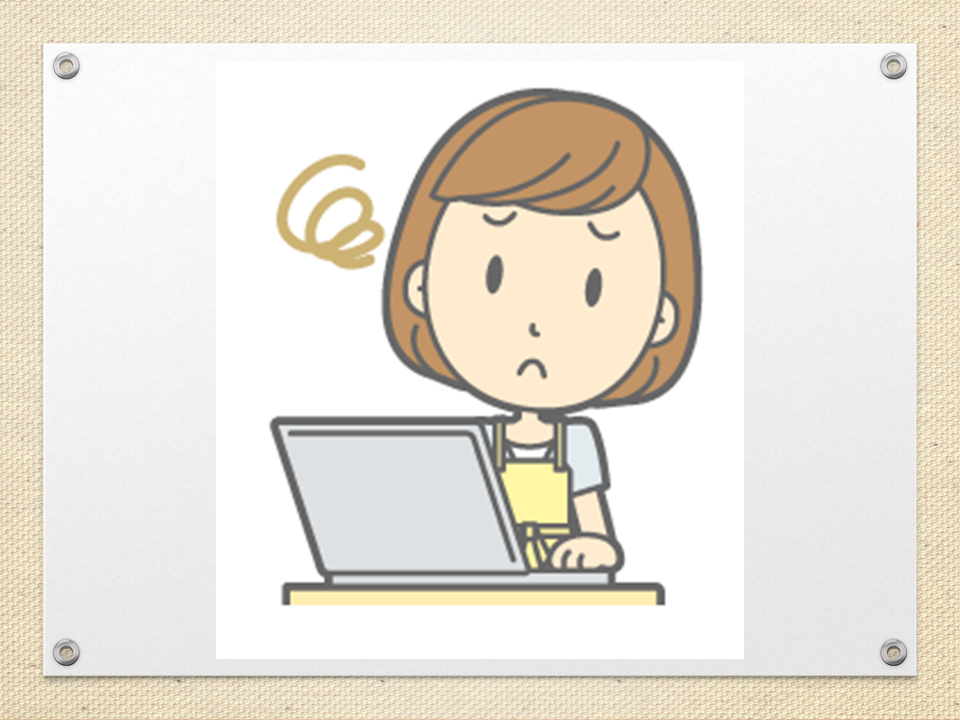column
デジ・ライフコラム
INDEX
こんなことありませんか?
・保存は確実にした。開こうとしたけれど見つからない。
・似たようなファイル名がいくつもあり、どれが最新かわからない。
・とにかくファイルがたくさんあり、目的のファイルが見つからない。
「忙しくて整理する時間が無いよ~」
わかります。
でも整理した方が効率が良くなり、トータル的には時間がかからなくなります。
簡単なことから、また、やりやすいことからルーティーン化し、効率よく楽に作業をしましょう~
ルーティーンにした方が良いこと
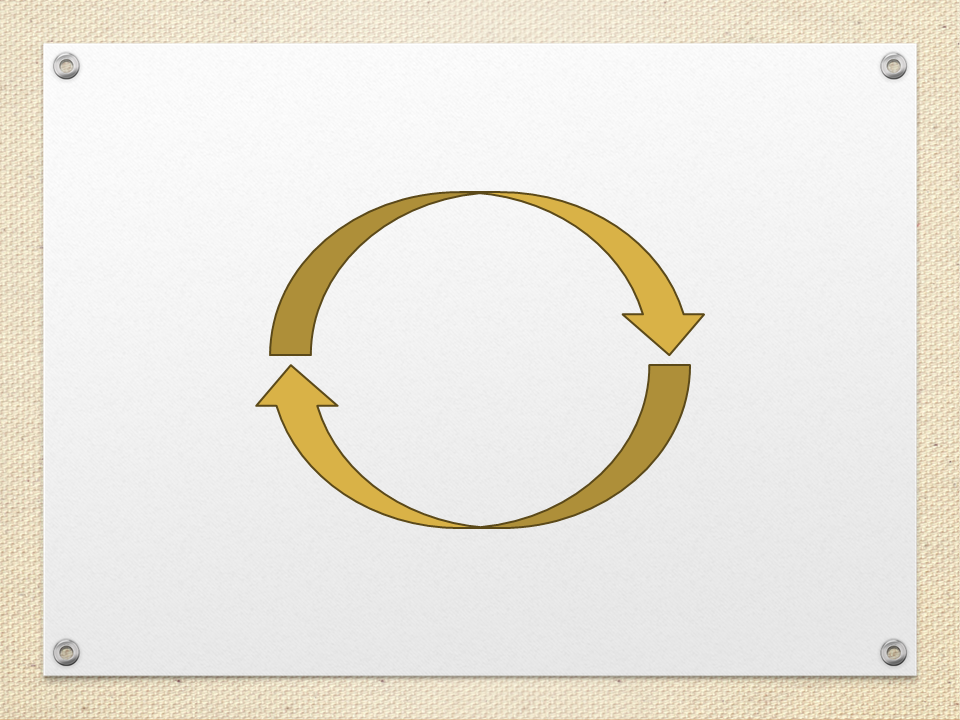
・同じ仲間をグループ化して、フォルダにまとめる。
・ファイル名をルール化して、統一感のある名前にする。
・こまめにまたは定期的に確認・整理整頓する。
・削除するか迷った時は、削除候補のフォルダを作り、定期的に確認する。
慣れないうちは大変に感じたり、時間がかかるかもしれませんが、慣れてくると効率が良いことを体感できるので、自然に習慣化されます。
「これなら取り組める」と感じたものから、チャレンジしましょう。
同じ仲間をグループ化して、フォルダにまとめる
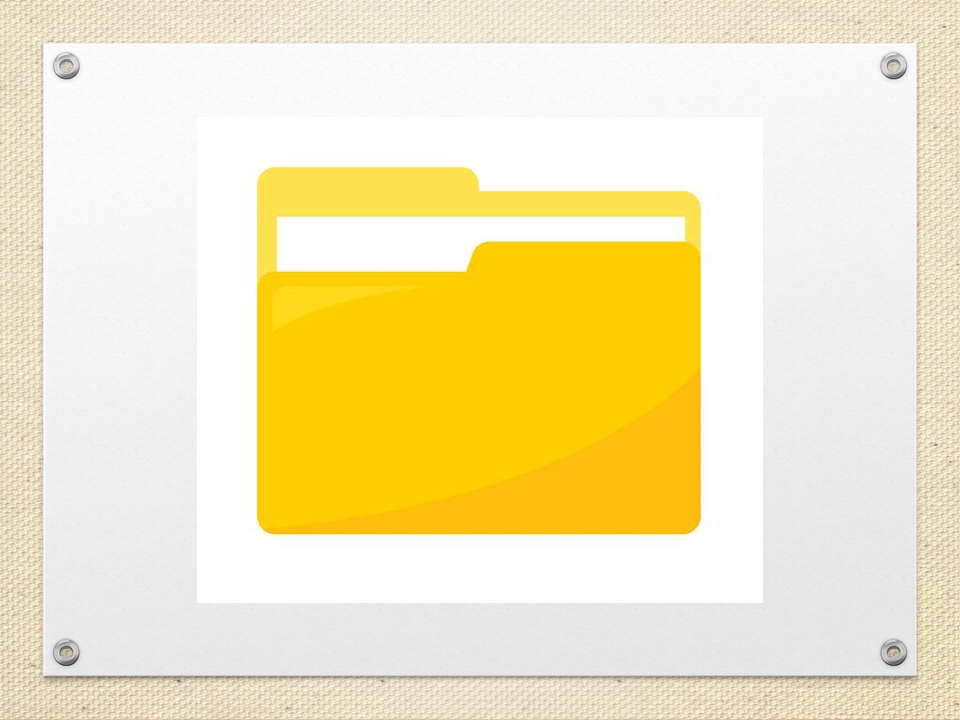
まずはファイル全体をよく見ます。
そうすると似たようなファイルが見つかります。
それらをフォルダにまとめて整理していきましょう。
その時のコツは一気にたくさんのファイルを移動するのではなく、少しずつまとめていくことです。
たくさんのファイルを移動すると、操作ミスが起こりやすく、またどこまでやったかがわかりにくくなります。
少しずつ確実にやることが、一番効率よく作業できます。
まとめたいファイルが見つかったら
①フォルダを新規作成し、まとめたいファイルの内容がわかるように名前を変更します。
②コピーまたは切り取りをして、ファイルをフォルダに移動します。
コピーした時は、元のファイルを削除するのを忘れないようにしましょう。
ファイル名をルール化して、統一感のある名前にする
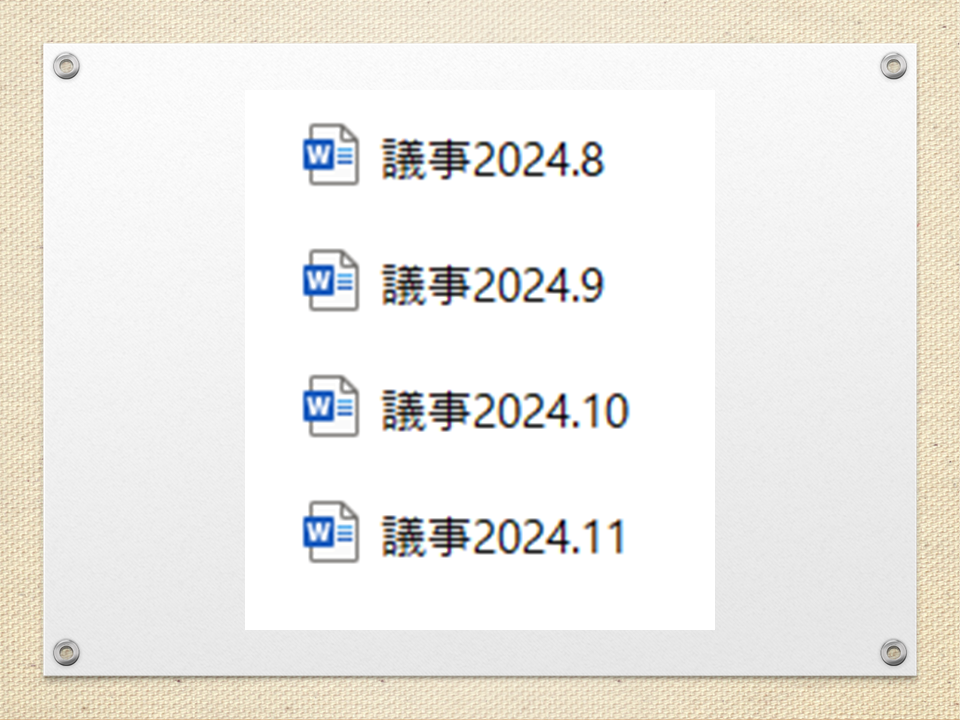
フォルダ毎にまとめていくと、似たようなファイルが集まるので、名前もある程度統一すると見やすくなります。
また同じ書類でも前のファイルを残したい場合は、名前の末尾に日付をつけると、どれが最新か、どの時点で作成したファイルかがわかりやすくなります。
タイトルを見ただけで内容がある程度わかると、中を開いて確認する時間が減ります。
こまめにまたは定期的に確認・整理整頓

一度整理して終わりではなく、時々確認をしましょう。
その時は必要でも、時間の経過と共に不要になるファイルもあります。
不要なものを削除したり、増えすぎたデータはフォルダを階層化してわかりやすくしましょう。
削除するか迷った時は、削除候補のフォルダを作る
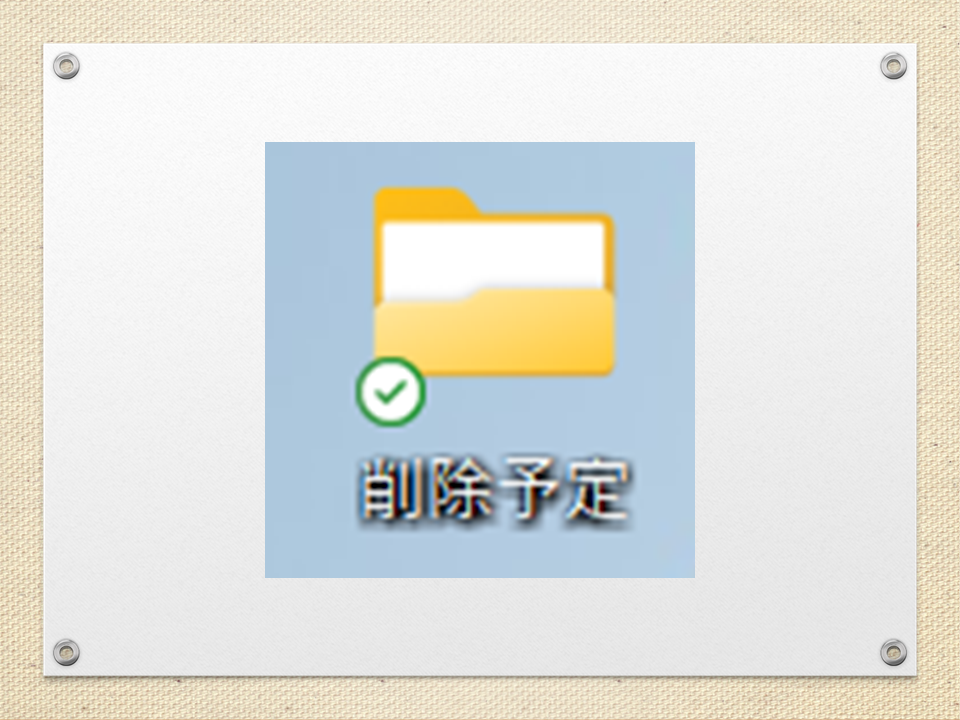
ゴミ箱の中のファイルは完全削除しなければ、初期設定では30日間は保管されています。
すぐになくなるわけではありませんが、それでも削除するか迷う場合はあります。
そんな時は、削除候補のフォルダを作り、残したいファイルと分けましょう。
時々、確認し、「絶対要らない!」と思えるようになってから削除すると良いでしょう。
ダウンロードはデータが溜まりがち
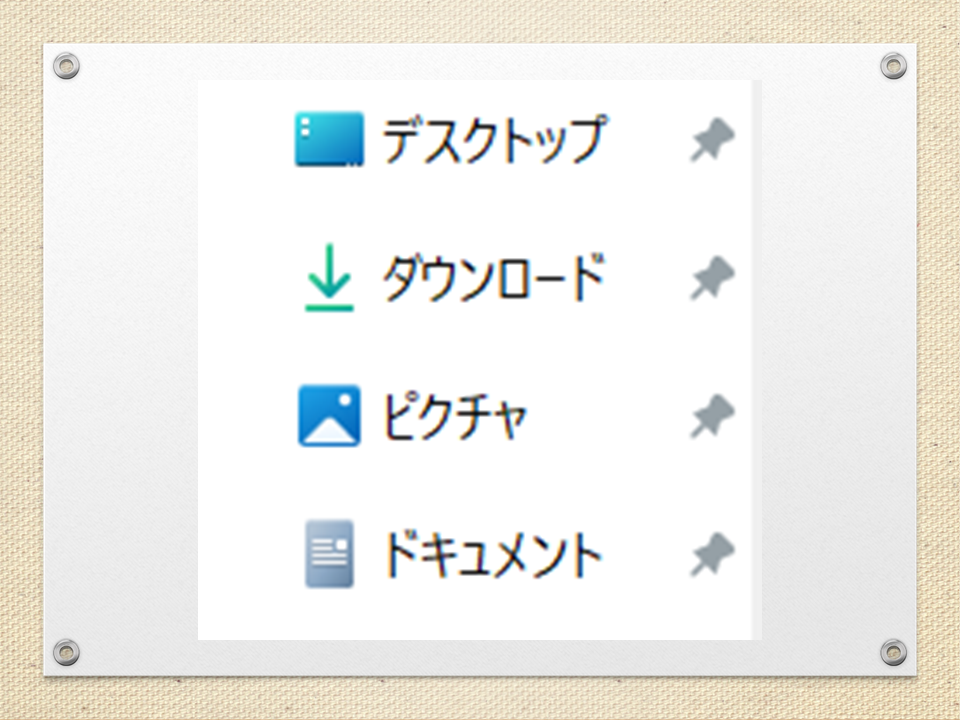
デスクトップは立ち上げると必ず目にするので、「そろそろ整理しよう」と思う機会があります。
ダウンロードはダウンロードした直後は必要ですが、見終わると不要になったり、他の場所にコピーしたりするので、後日、開くことは少ないでしょう。
定期的に確認をしないと、かなりの量が溜まります。
不要なデータがメモリを圧迫するとパソコンの動作が遅くなることもあるので、パソコンを消耗させないためにも、整理整頓は定期的にやりましょう。
パソコン教室では

パソコン教室の生徒さんも、テキスト勉強の合間にデータ整理をしています。
デスクトップがいっぱいになっちゃった~
いろいろな書類がたくさん溜まっちゃった~
写真が好きでたくさん撮ったよ。わかりやすいように、まとまり毎にタイトルをつけたいな~
特に写真整理では
「忘れていたけれど、こんな写真撮ったんだ~」
と、大切な思い出を発掘する機会にもなるようです。
まとめ
一度にたくさんやると、ミスが起こりやすかったり、次に整理整頓するのが億劫になったりするので、日常的にこまめにすると良いと思います。
きちんと把握していることが大切になるので、わかりやすい名前にしたり、必要に応じて階層化したりすると良いでしょう。
データが溜まりすぎると、効率が悪いだけではなく、パソコンの動作が遅くなるので、こまめに不要なデータは削除しましょう。
削除するときは慌てず、落ち着いている時にやると良いでしょう。
整理整頓をルーティン化することで
気持ちよくさくさく操作できるといいですね。